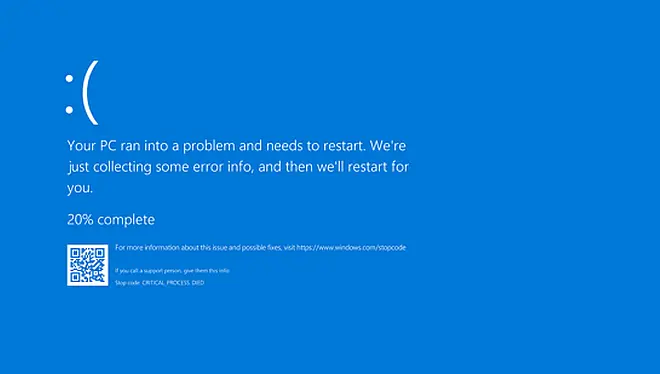Epic99.com – Cara memperbaiki file corrupt di Windows. File corrupt yang ada di PC maupun laptop menandakan adanya file yang mengalami kerusakan. Bagi sebagian orang, file corrupt memberikan masalah baru yang mungkin akan sulit diselesaikan. Namun nyatanya, memperbaiki file corrupt tidaklah sesulit yang kalian bayangkan.
Jika pada PC atau laptop yang kamu gunakan terdapat file corrupt biasanya akan menyebabkan performa atau kinerja laptop menjadi lebih berkurang atau tidak maksimal. Selain itu ada beberapa alasan mengapa file bisa menjadi corrupt atau rusak yakni file system Windows yang hilang, rusak, atau berubah terutama setelah melakukan instalasi software baru.
Untuk informasi tambahan, kerusakan yang terjadi pada Windows bisa diibaratkan seperti penyakit dimana jika dibiarkan akan berdampak buruk. Oleh karena itu untuk mengantisipasi permasalahan file corrupt, disarankan untuk kamu melakukan scan dan memperbaiki file tersebut.
Cara mudah memperbaiki file corrupt
Ada beberapa cara yang bisa kamu lakukan untuk memperbaiki file corrupt yang ada pada PC maupun laptop. Berikut beberapa cara agar bisa kamu praktekkan :
1. Melalui Command Prompt (CMD)
- Langkah pertama yang harus kamu lakukan adalah dengan menjalankan CMD sebagai administrator terlebih dahulu.
- Jika program Command Prompt sudah berhasil dibuka, selanjutnya kamu bisa melakukan scanning untuk mengetahui file yang rusak. Masukkan perintah
sfc/scannow. - Tunggulah beberapa saat hingga proses scanning berjalan selesai.
- Namun jika kamu hanya ingin melakukan scanning tanpa memperbaiki file yang rusak, maka kamu cukup memasukkan perintah
sfc/verifyonly. - Selain itu ada beberapa perintah yang bisa kamu jalankan untuk melakukan scanning sekaligus memperbaiki file corrupt yang ada di PC maupun laptop yakni :
| Perintah | Fungsi | |||||||||||
/scannow | Melakukan scan pada file yang terproteksi secara langsung | |||||||||||
/scanonce | Melakukan scan pada file yang terproteksi secara bersamaan | |||||||||||
/scanboot | Melakukan scan pada file yang terproteksi dan kemudian melakukan restart | |||||||||||
/revert | Mengembalikan scan ke default | |||||||||||
/purgecache | Untuk menghapus cache Windows file protection sekaligus untuk melakukan scanning pada file sistem | |||||||||||
/cachesize | Melakukan set ukuran file cache untuk Windows protection file | |||||||||||
/filesonly | Hanya melakukan verifikasi atau repair file saja | |||||||||||
/offboordir | Digunakan untuk melakukan perbaikan secara offline dan untuk menemukan lokasi file boot | |||||||||||
/offwindir | Untuk memperbaiki secara online dan menentukan lokasi direktori Windows | |||||||||||
/revert | Mengembalikan pengaturan ke default system | |||||||||||
/? | Menampilkan bantuan yang kamu butuhkan di Command Prompt |
2. Dengan mengubah format file
Cara lainnya yang bisa kamu lakukan untuk memperbaiki file corrupt atau rusak yang ada di PC maupun laptop adalah dengan mengubah format file.
Dimana nantinya saat kamu menemukan file yang corrupt, maka kamu bisa mengubah format filenya. Misalkan semula formatnya adalah JPG, maka kamu bisa mengubahnya menjadi PDF. Lakukan cara ini untuk semua format file yang dianggap corrupt atau rusak.
3. Melakukan check pada disk
Alasan lainnya yang menyebabkan file menjadi corrupt yakni di karenakan bad sector pada Hdd yang kamu miliki. Oleh karena itu kamu bisa melakukan disk check terlebih dahulu agar mampu menemukan bad sector dan mulai memperbaikinya.
Untuk melakukannya, kamu bisa menggunakan Command Prompt dan masukkan perintah chkdsk lalu enter. Nantinya Hdd akan di periksa dan diperbaiki secara otomatis jika terdapat bad sector di dalamnya.
Nah itulah beberapa cara yang bisa kamu lakukan untuk menscan dan memperbaiki file corrupt di Windows. Kamu bisa menggunakan cara apapun yang sekiranya mampu mengatasi kerusakan pada file.
Baca Juga :
- 3 Cara Mengecek Bit Laptop Windows dengan Mudah
- 3 Cara Mudah Mengunci Folder di PC dan Laptop Windows Terbaru
- Panduan Menggunakan Media Creation Tool untuk Windows 11
- Panduan Lengkap Install Windows 11 Menggunakan Flashdisk
***